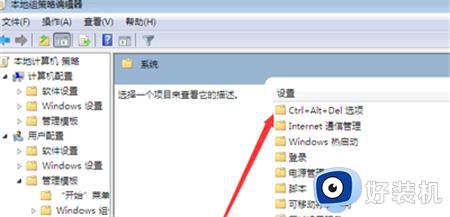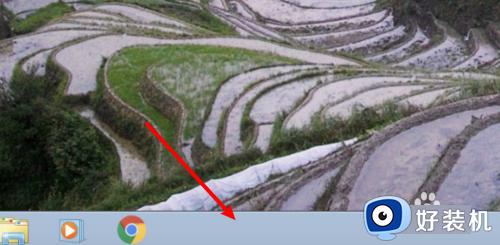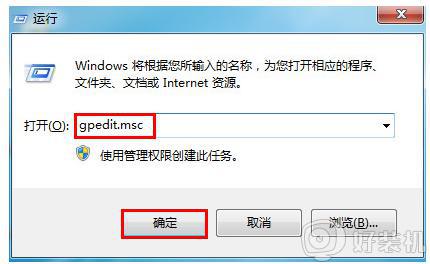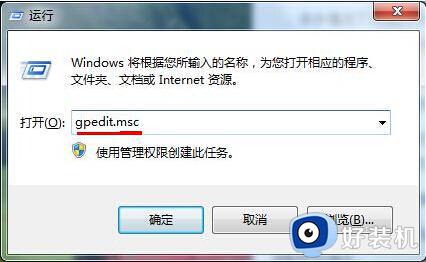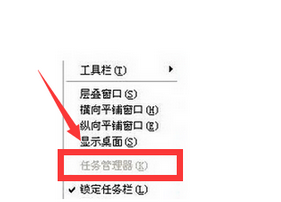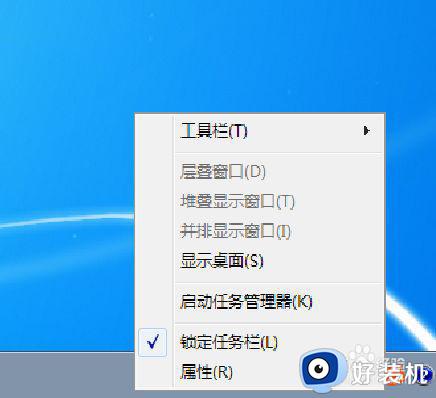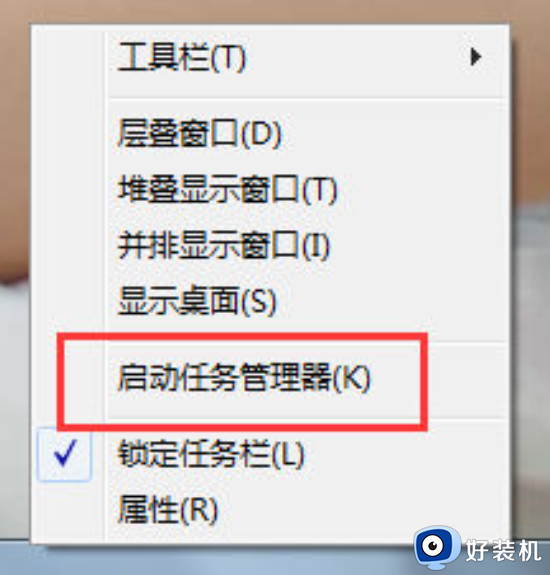win7打不开任务管理器的解决方法 win7打不开任务管理器怎么办
时间:2023-04-12 11:36:17作者:zheng
很多用户在使用win7的时候都会用到任务管理器,它可以管理我们电脑中正在运行的各种应用,包括后台的进程,还可以查看cpu内存等等的占用情况,但是有些用户的win7电脑打不开任务管理器,这是怎么回事呢?今天小编就教大家win7打不开任务管理器的解决方法,如果你刚好遇到这个问题,跟着小编一起来操作吧。
推荐下载:笔记本电脑win7系统
方法如下:
1、首先,我们打开电脑快捷键“Win+R”打开运行窗口,输入“gpedit.msc”点击确定。
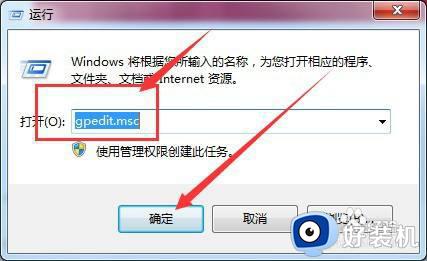
2、在本地组策略编辑器中依次打开“用户配置→管理模板→系统→ctrl+alt+del选项”,选择右侧的“删除任务管理器”然后双击打开。
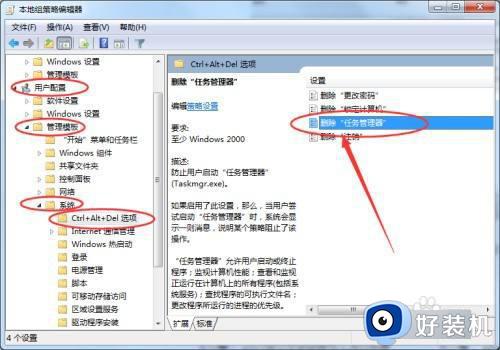
3、最后,勾选“已禁用”再点击下方的“确定”即可。
以上就是关于win7打不开任务管理器的解决方法的全部内容,还有不懂得用户就可以根据小编的方法来操作吧,希望能够帮助到大家。